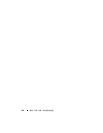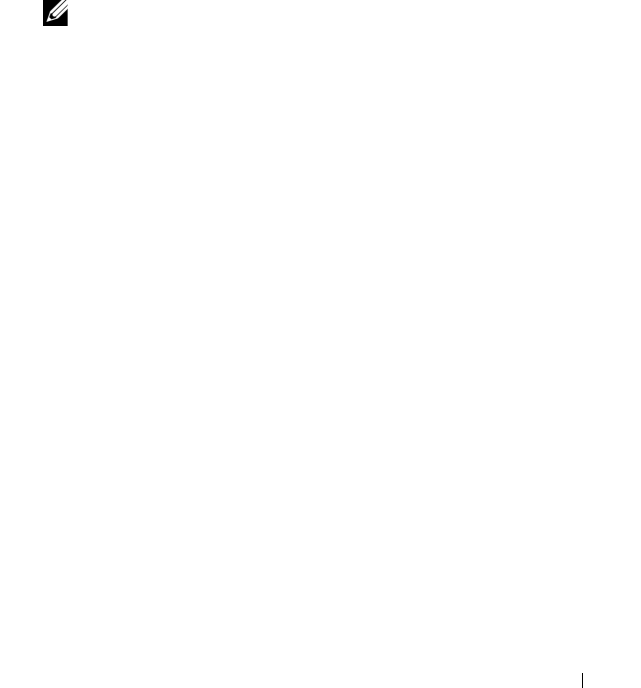
配置:高级功能—虚拟磁盘备份
157
并按
<Enter>
键。有关详情,请参阅第
246
页上的 “
SMrepassist
公
用程序”。
3
为确保虚拟磁盘处于
Optimal
(最佳)状态或
Disabled
(已禁用)状
态,请选择
Summary
(摘要)选项卡,然后单击
Disk Groups &
Virtual Disks
(磁盘组与虚拟磁盘)。
4
在
Windows
中移除源磁盘和虚拟磁盘 (如果已安装)的驱动器号,或
在
Linux
中卸载虚拟驱动器,将有助于稳定地备份用于虚拟磁盘的驱
动器。否则,复制操作将报告已成功完成此任务,但复制的数据却不
会正确更新。
5
请遵循操作系统的所有附加说明。不遵循这些附加说明可能会导致创
建的虚拟磁盘副本无法使用。
注:
如果操作系统需要附加说明,可以在操作系统文档中找到相关说明。
重新备份虚拟磁盘
可使用
Copy Manager
(备份管理器)为选定的源虚拟磁盘和目标虚拟磁盘
新建虚拟磁盘备份。如果已停止虚拟磁盘备份并想再次将其启动,或是虚拟
磁盘备份失败或已完成,则可使用此选项。虚拟磁盘备份会从新开始。
•
可能丢失数据—重新复制操作会覆盖目标虚拟磁盘上的现有数据。
•
可能丢失数据访问权限—当虚拟磁盘备份的状态为
In Progress
(正在
进行)或
Pending
(挂起)时,源虚拟磁盘仅可用于读取
I/O
活动。
完成虚拟磁盘备份之后便会批准写入请求。
重新备份虚拟磁盘时,请谨记以下原则:
•
如果主机映射至源虚拟磁盘,则从创建上一个虚拟磁盘备份后,执行
重新备份操作时复制到目标虚拟磁盘的数据可能已更改。
•
只在
Copy Manager
(备份管理器)对话框中选择一个虚拟磁盘备份。
要重新备份虚拟磁盘:
1
停止针对源虚拟磁盘和目标虚拟磁盘的所有
I/O
操作。
2
卸载源虚拟磁盘和目标虚拟磁盘上的所有文件系统。
3
在
AMW
中,选择
Virtual Disk
(虚拟磁盘)
→
Copy Manager
(备份管理器)。
将显示
Copy Manager
(备份管理器)窗口。
4
在表格中选择备份对。
5
选择
Copy
(备份)
→
Re-Copy
(重新备份)。